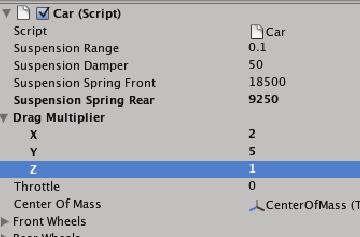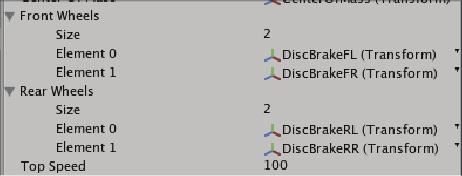Как сделать управление машиной в unity3d
Простая машинка в Unity
Урок по созданию простой машинки в среде Unity при помощи компонента WheelCollider. Описаны базовые настройки этого компонента. Для понимания урока необходимы базовые знания среды Unity.
Введение
С английским у меня неплохо, поэтому когда понадобилось сделать машинку в проекте, хватило стандартного примера, однако, хоть и написано, что он «аркадный», все же пример затрагивает гораздо больше вопросов, и один только pdf документ весит 11 мб, а сам пример 212 мб.
От того примера сложилось впечатление, будто нам дали готовый проект, рассказали как менять параметры, чтобы можно было поиграться, но не стали особо объяснять, как его сделали шаг за шагом. Кроме того, он на английском, отсюда родился порыв сделать урок для GameDev.ru.
Я хочу описать самый примитивный вариант создания машинки, управляемой с клавиатуры, освоив который уже стоит браться за более сложные примеры.
Создаем по шагам
1. Итак создадим четыре пустых объекта для удобной иерархии в нашем объекте:
- carRoot — контейнер для всех элементов машины (геометрия, свет, камеры, объекты для скриптов)
car — контейнер для объектов именно машины,
physic — контейнер для физических моделей колес,
graphic — графические объекты.
2. Добавим в carRoot камеру и закинем на нее стандартный скрипт SmoothFollow, однако на 32 строке добавим или внешнюю переменную angle, или просто добавим поворот на 90 градусов, так как стандартный скрипт заставляет камеру быть сбоку от объекта :
3. в car добавляем компонент RigidBody, его масса — это масса корпуса машины, она будет влиять на устойчивость и на то, насколько сильно он прижимает колеса.
Для того чтобы на поворотах нас не сильно заносило, и при падении машина возвращалась в правильное положение, а не переворачивалась, нам потребуется два изменения — компонент ConstantForce в car, который будет прижимать машину на поворотах, кроме того, переместим центр массы машины вниз, добавив на нее скрипт carControl с кодом вроде этого:
4. В physic создаем пустой объект body с компонентом CapsuleCollider — это будет простой корпус машины, обтекаемый и не дающий застревать в стенках.
5. создаем пустой объект wheel_BL и добавляем ему компонент WheelCollider, и настраиваем его:
- Center — расположение колеса,
Radius — радиус колеса,
Suspension Distance — длинна пружин подвески.
Suspension Spring : Spring — сила пружины подвески, чем выше тем сильнее пружинит,
Suspension Spring : Damper — сила амортизатора, делает более плавным движение пружины.
Mass — масса колес, опять же влияет на поведение на заносах, прыжках.
Теперь добавим в объект wheel_BL простой цилиндрический меш, чтобы так сказать, иметь отладочную версию, впрочем, можно ограничится тем, что Unity нам и так предоставляет.
6. Раскопируем наше колесо до нужного числа, например, 4 — в принципе, машинка уже готова.
Теперь нам нужно только заставить колеса вращаться с ускорением по нажатию клавиш и поворачиваться, что можно сделать например так :
Заключение
Собственно, теперь вы можете соорудить любое нечто на колесах, можно прикрепить две группы (подвески) по два колеса друг к другу джоинтами (как в этом уроке) или сделать вращение колес при развороте, как у танка. Широкий простор для креатива.
Руководство к Car Tutorial (Unity3d) часть 2 из 3
Итак, приступим к изучению нашего руководства.
Часть 2: Тонкая настройка автомобиля
Если вы изучили 1ую часть этого руководства и собрали автомобиль, вы уже на этапе где автомобиль является довольно-таки работоспособным. Но, если вы тестировали немного автомобиль, вы вероятно заметили, что есть все-таки возможность для улучшения управления автомобилем.
Именно здесь тонкая настройка выходит на сцену. В разработке игры тонкая настройка является важной частью, что бы сделать свою игру интересной, сложной и удивительной. Идея заключается в том, что бы когда в вашей игре будет несколько автомобилей, вы наверно захотите что бы у них была разная скорость, сопротивление или вы может хотите изменить свет на сцене и т.д
Главная сила Unity3d является его возможность тонкой настройки (tweakability) — как вы видели, все публичные переменные в скриптах показаны в инспекторе, так что вы можете изменить значения, не изменяя его в коде. И даже более мощные настройки: как только вы сделали изменения, вы можете сразу же увидеть результат изменений. Вам никогда не придется перекомпилировать игру, что бы увидеть результат изменений.
Центр массы
Теперь самая очевидная вещь, которая должна быть оптимальной, что бы автомобиль не смог очень легко перевернуться при повороте (если вы еще не пробовали, то поиграйте снова и ускорьтесь немного, а затем поворачивайте из стороны в сторону, ускоренный автомобиль будет переворачиватся довольно-таки легко). Причина этому переворачиванию является то, что мы еще не где не определили центр массы автомобиля. Все силы, которые применяются к Rigidbody автомобиля, все они применяются и к центру массы в Rigidbody. Поскольку центр массы в автомобиле, как правило является не центром автомобиля (вероятно и не центр массы, которое Unity3d высчитывает), мы хотим установить центр массы сами.
Положение центра масс для автомобиля зависит от размещения двигателя и других факторов, и оно может меняться много раз, от одной модели автомобиля до другой. Для автомобиля в проект данного руководства центр массы может быть немного позади двигателя и немного выше высоты дна автомобиля. Увидеть его положение можно в этой картинке:
• Создайте новый игровой объект и перетащите его в игровой объект автомобиль «Car».
• Переименуйте его в CenterOfMass
• Сбросьте положение координат CenterOfMass (нажмите на маленькую зубчатое колесо справа от Transform (Положение) в
инспекторе и выберите «Reset». Это даст ей такую же позицию, как своего родителя — автомобиля (Car).
• Отрегулируйте положение как вам удобно. Сделайте это путем перетаскивания или задав координаты положения,
хорошая позиция для центра массы этого автомобиля может быть (0, 0.1, 0.65).
• В инспекторе назначьте CenterOfMass в слот для нее в скрипте компонента «Car».
В общем, это плохо иметь CenterOfMass расположенный с любой стороны от центра по оси х, потому что это сделает управление очень странным и поэтому мы установим переменную х в состоянии 0. Вы также можете изменить цель на камере, что бы камера смотрела на CenterOfMass (Центр массы) автомобиля а не на сам автомобиль. Это даст немного другое восприятие игры — поиграйте немного и настройте эти параметры под свои нужды.
Подвеска
Другой фактор, который может сильно изменить поведение автомобиля — это свойства его подвески (suspension).Основная функция подвески автомобиля — обеспечение постоянного контакта колес с поверхностью дороги, а значит и обеспечение максимального трения с дорогой. Когда машина проезжает через неровность(бугор) на дороге, кинетическая энергия вертикально перемещающихся колес(а значит и подвижных элементов подвески), через элементы подвески, передается на кузов. Если автомобиль не имеет промежуточной структуры, это может легко привести к полной потере контакта колес с дорогой, а после этого автомобиль упадет на дорогу без колес из-за силы тяжести. Подвеска является промежуточной структурой.
Характеристики упругого элемента(пружины) и демпфирующего(амортизатор) задают характеристику связи подвижных элементов подвески и кузова. По сути задавая АЧХ этой связи. Таким образом система может быть оптимизирована на поглощение мелких или более крупных неровностей с минимальной потерей контакта шин с поверхностью. Эти параметры также влияют на крены и перераспределение веса между колесами в поворотах, тем самым оказывая значительное влияние на управляемость в разных режимах движения.
Соотношение параметров передней и задней оси определяют характер автомобиля в предельных режимах на повороте(т.н. «поворачиваемость»). Она бывает избыточная(задняя ось сходит с траектории раньше передней), недостаточная(переднюю сносит раньше) и нейтральная(сход с траектории происходит одновременно).
Дальше для примера можно указать, что если жесткость задней подвески будет больше передней, то при прочих равных мы получим тенденцию к избыточной «поворачиваемости» и наоборот.
Диапазон подвески
Это длина подвески от рамы автомобиля (чем меньше значение тем ближе к раме).
Пружины подвески
Установленное здесь значение определяет жесткость пружины подвески (suspension spring). Установка очень высокого значения сделает более вероятным, что подвеска будет полностью растянута, так что колеса будут далеко от рамы и установка подвески (suspension) очень низкого значения сделает гораздо более оживленным автомобиль. Когда изучите настройки этого значения, то станет ясно, что масса автомобиля также имеет большое значение в установки пружиной подвески (suspension spring). Очень тяжелый автомобиль требуется пружину с большей жесткостью, чем очень легкий автомобиль. Поумолчанию мы установили заднюю пружину подвески (suspension spring ) менее жесткой, чем в передней части и причина в том, что центр массы распределяется более к передней части автомобиля, нуждающиеся в улучшении подвески (suspension). Играя с различными значениями для передней и задней подвески (suspension) может дать очень разные результаты.
Амортизация
Амортизация (Dampening) помогает контролировать движение в подвеске (suspension). Без амортизации (Dampening), пружина подвески (suspension spring) была бы расширена и освободила бы свою энергию на неконтролируемой скорости. Это приведет к крайне неконтролируемому автомобилю. Амортизация (Dampening) во время управлением автомобилем преобразовывает ненужную кинетическую энергию в тепловую, которая будет передана далеко в гидравлическую жидкость, что делает поездку значительно легче.
Множитель сопротивления
Когда мы добавили Rigidbody к машине, мы увидели, что он имел свойство сопротивления (drag). Это сопротивление является инерцией или сопротивлением воздуха, которое влияет на Rigidbody, оно затрудняет движение. Когда автомобиль разрабатывается, много внимания часто уделяется его форме, которая должна сводить к минимуму трение от сопротивления воздуха при движении. Но так как автомобиль предназначен для движения вперед, форма учитывает это — просто взгляните на модель автомобиля в редакторе с фронтальной стороны (Front) и сверху (top) и вы поймете, то что спереди воздух намного больше обтекает автомобиль чем сзади или сбоку.
Мы принимаем это во внимание, создавая свое собственное свойство множитель сопротивления (drag multiplier), который мы используем вместо стандартного свойства сопротивления (drag), встроенного в RigidBody. Взгляните на этот компонент скрипта «Car» в инспекторе, где вы увидите, что мы имеем переменную Drag Multiplier, которая имеет вектора X,Y,Z значения. Это позволяет нам устанавливать различные значения свойства сопротивления (drag) для передней, боковой и верхней части автомобиля, имитируя реальные условия, будто вы за рулем.
• значение X является сопротивление на боковые стороны автомобиля.
• значение Y является сопротивление на крышу автомобиля.
• значение Z является сопротивление на перед автомобиля.
Значение X играет важную роль в управлении силой, предотвращающую машину скользить вбок при повороте. Чем выше значение X, тем больше в сторонах автомобиля сопротивление. Значение Z является на сегодняшний день наиболее интересным, потому что это может привести к снижению или увеличению силы, которая замедляет скорость автомобиля. Если вы установите его на значение менее 1, то вы получите меньше сопротивления, быстрое ускорение и высокую максимальную скорость. Если более 1, то автомобиль должен бороться против более мощной силы, что делает автомобиль более медленным. Значения сопротивления (Drag) очень чувствителен, поэтому мы советуем вам поэкспериментировать с небольшими изменениями для тонкой настройке сопротивления (Drag). Так как автомобиль не должен ездить вверх, значение Y не так интересно, чтобы изменять его. Наиболее важным фактором, который регулирует автомобиль в оси Y, это фактор «сила тяжести», которая влияет на Rigidbody.
Скорость, поворот и коробка передач
Теперь мы дошли до более очевидных переменных, которые также имеют довольно большое влияние на поведение автомобиля. Переменная максимальная скорость (Top Speed) не является легкой задачей: она устанавливает, насколько быстро (или медленно) ваш автомобиль может ездить. Так как наша модель автомобиля намного проще, чем в модели реального автомобиля, на ускорение влияет (кроме сопротивления (drag)), переменная максимальная скорость (Top Speed) также косвенно влияет на ускорение. Созданный автомобиль очень быстро должен достичь высокой скорости. Если вы хотите, играть с максимальной скоростью и ускорением, вы можете попробовать настроить значения максимальная скорость (Top Speed) и переменной Z сопротивления (Drag Z) (сопротивление воздуха в направлении спереди (Front)).
Для включения у нас есть две переменные — максимальный поворот (Maximum Turn) и минимальный поворот (Minimum Turn). Оба значения означают на сколько хорошо автомобиль поворачивает. Высокое значение означает превосходные возможности поворота, а низкое значение означает очень ограниченные возможности поворота. Мы используем их в скрипте автомобиля, чтобы изменить способность автомобиля к более «плавному» повороту автомобиля на высокой скорости.
• При очень низких скоростях, это значение устанавливается для максимального поворота (Maximum Turn).
• Чем выше скорость автомобиля становится, тем ближе «способность поворота» к значению минимальный поворот (Minimum Turn).
Всё это сводится к тому, что когда используется значение по умолчанию для автомобиля (которые равны 10 для минимального поворота (Minimum Turn) и 15 для максимального поворота (Maximum Turn)) является то, что становится все труднее поворачивать когда автомобиль ездит быстро. Это смотрится более реалистично, гарантируя то, что вы не сможете просто въехать на полной скорости в крутой поворот и ожидать, того что машина «въедит» в этот поворот. Вы можете поэкспериментировать с обоими значениями, чтобы сделать автомобиль лучше или хуже при повороте на маленькой или большой скорости.
Наконец то мы дошли до переменой коробка передач ( Number Of Gears). Когда мы доберемся до части, где мы будем изучать скрипт автомобиля (Car) мы увидим, как это используется в расчетах. Так как автомобиль основан на простой модели, трансмиссия не имитирует реальное поведение коробки передач. Тем не менее, она используются для расчета силы двигателя, и возможно, более важно, то что она используется в скрипте управления звуком (controlling the sound) для изменения звука двигателя, основываясь на том какая сейчас передача и как быстро мы в настоящее время ездим. Это создает автомобильный звук на разных передачах, как у реалистичной модели автомобиля. Установка значения коробки передач ( Number Of Gears), просто создает иллюзию через звук, сколько передач автомобиль имеет.
Экспорт автомобиля в виде пака
Если вы следовали руководству и собрали свою собственную версию автомобиля, теперь у вас есть знания, необходимые для ее реализации в своих проектах. Самый простой способ перенести его между проектами, это сделать Unity Package (Unity Пак) из необходимых Prefabs
Во первых мы перетащим автомобиль (Car) в префаб (Prefab), что бы мы могли использовать его повторно, не делая сборку и настройки:
• в панели проекта (Project view) нажмите «Создать» (Create) и выберите «префаб» (Prefab). Вы получите пустой префаб в панели проекта (Project view) под названием «new prefab».
• Переименуйте Prefab на «Race Car» (гоночный автомобиль) (хорошее название) или любое другое имя по своему вкусу.
• Перетащите игровой объект «Car» (автомобиль) из панели иерархии (Hierarchy view) на префаб (Prefab).
Это уже было сделано для вас (находится в Prefabs/Car), но теперь у вас также есть свой собственный вариант автомобиля.
Есть несколько частей, которые необходимы кроме Prefab Car (Автомобильного Префаба) для того, чтобы создать пак, который будет работать с нуля. Это Skidmarks, Main_Camera и Directional_Light_Car_Road. К счастью, они были уже перенесены в Prefabs. Есть также несколько скриптов, которые мы должны включить в наш пак, которые не будут включены, если мы не указываем их: SoundToggler.js, ImageEffects.cs и ImageEffectsBase.cs. Причина в том, что эти скрипты не включены в сцене, но используется с помощью других скриптов, когда игра запущена. Скрипты изображений (ImageEffects.cs и ImageEffectsBase.cs) включены в Pro Standard Assets, но мы их включаем в пак, так что они смогут быть импортированы в совершенно пустой проект и будут работать.
• В панели проекта (Project view) выберите всё из этих пунктов:
• Prefabs/VFX: Directional_Light_Car_Road, Main_Camera, Skidmarks
• scripts/Javascripts: SoundToggler.js
• Pro Standard Assets/Image Based/ImageEffects.cs и ImageEffectsBase.cs
• Car Prefab (Автомобильный префаб), который вы создали.
• Нажмите кнопку «Экспортировать пак» (Export package)
• В появившемся всплывающем окне убедитесь, что включить зависимости (Include dependenci) галочка стоит. Это соберет все активы (Assets), которые вы выбрали, а также все зависящие от них активы (Assets), кроме активов (Assets), которые получают доступ только через скрипты.
• Нажмите кнопку «Экспорт» (Export), задав имя для вашего пака и сохраняем!
Процесс импорта вашего автомобиля в собственном проекте:
Вы совершенно бесплатно можете взять автомобиль и использовать его в своих проектах, и теперь у вас есть знания, что бы создать и настроить автомобили и передать их между проектами — поэтому пожалуйста, идите вперед и сделайте действительно удивительную гоночную игру!
Руководство к Car Tutorial (Unity3d) часть 1 из 3
Это переведенное руководство для проекта ссылка или альтернативная ссылка на проект с исправленными ошибками под Unity3d 4.6.
P.S Оригинал руководства, находится в самом проекте ввиде 3ех PDF файлов, в папке Assets.
Данный архив был заменен на UnityPacked. В этом проекте уже залит архив со скриптами переписанными на C# находящийся в папке Assets\Scripts\CSharpScripts. Порядок установки:
1) Запускаем Unity3d и создает пустой проект.
2) Импортируем наш проект > (Assets/Import Package/Custom Package).
3) Дожидаемся импорта всех ресурсов и вуаля наш проект импортирован.
4) ВНИМАНИЕ. если хотите использовать все C# скрипты, надо удалить предварительно JS скрипты из проекта и из
Prefabs, а затем распаковать архив C# скриптов и использовать эти скрипты.
Отдельное спасибо команде Zionn Game Room за перевод официальных и не официальных видеоуроков по Unity3d на русский язык. И так, приступим к изучению нашего руководства.
Введение
Цель этого руководства является показать вам, как создать гоночную игру в Unity3d. Мы создадим автомобиль из 3D-моделей, скриптов и компонентов. Мы предоставляем вам полноценный проект гоночного симулятора, где вы можете играть и изучать готовые сцены. Мы также предоставим вам сцену которая полностью готова для игры, кроме автомобиля над которым вы можете потренироваться с помощью этого руководства.
Что мы изучим?
Начнем с того о чем это руководство. Оно разделено на три части, которые независимы друг от друга:
1. Сборка автомобиля
Как собрать автомобильный префаб (Car Prefab) из 3D-модели, скриптов и компонентов. Это текущий раздел.
2. Тонкая настройка автомобиля
Как правильно настроить автомобиль.
3. Под капотом
Более глубокий взгляд на исходный код, который приводит в движение автомобиль.
Необходимые условия
Мы не будем изучать:
• Остальные скрипты.
• Основы Unity3d. Мы не будем вдаваться в подробности с объяснением основ работы скриптов и компонентов Unity3d. Для этого есть много других ресурсов по адресам:
ссылка №1
ссылка №2
Руководство пользователя и скриптов Unity3d ценные спутники при изучении этого руководства. Мы предлагаем вам посетить эти ресурсы, когда вы сталкиваетесь со встроенными компонентами или функциями, о которых вы хотели бы узнать больше.
Подход к изучению является аналогом «Обезъяна видит, обезьяна повторяет»: вы следуете инструкциям, которые мы даем о создании автомобиля и изменении его переменных.
Надеюсь, вы поймете, как оно работает всё вместе и сами начнете разбираться в этом. Не стесняйтесь изучать.
В последней и самой длинной части мы погружаемся глубже в исходный код, который заставляет автомобиль ездить.
Это не линейное пошаговое руководство, но мы будем рассматривать большую часть того, что происходит.
Мы уверены, что вы узнаете многое, после того как ознакомитесь со всеми руководствами.
Часть 1: Сборка автомобиля
Скачайте архив с папкой проекта или альтернативная ссылка на проект с исправленными ошибками под Unity3d 4.6. Начните с открытия сцены с именем ‘CompleteScene‘. Эта сцена имеет настроенный автомобиль, вы можете попробовать поиграть нажав кнопку воспроизведения (Play). Это продемонстрирует вам конечный результат того, что мы собираемся сделать.
Когда вы закончите играть, откройте сцену под названием ‘TheTrack’. Эта сцена содержит все что нужно для гоночного симулятора, за исключением наиболее важной части — автомобиля.
Теперь перетащите модель автомобиля в сцену. В окне проекта (Project view) вы находим его в Models/Car/catamount,
В зависимости от того, куда вы перетащили автомобиль, вы вероятно захотите изменить его позицию на более подходящую.
Я полагаю, что вы измените позицию автомобиля в инспекторе (inspector) на (860, 102.3, 878) и установите его Y-вращение (Rotate) 130.
Для остальной части руководства, этот игровой объект будет называться «Car», так что вы можете переименовать его сейчас.
Это просто 3D модель автомобиля. Если вы посмотрите в инспектор, вы увидите, что она содержит множество дочерних объектов, такие как «тело» автомобиля, окна автомобиля и колеса. Она также содержит две простые сетки, которые мы будем использовать для коллайдеров (colliders) автомобиля. Не волнуйтесь, они сейчас не видны, мы изменим это. Потратьте некоторое время на изучение того как устроен автомобиль и как они связаны друг с другом в иерархии (hierarchy).
По ряду причин мы для автомобиля создали свой слой. С игровым объектом ‘Car’ разобрались, перейдите в инспектор и выберите «Car» в слоях выпадающего меню. В контекстном меню нажмите «Да, изменить дочерний объект (Yes, change children)», чтобы применить, изменения применяются ко всем объектам в иерархии автомобиля.
У игрового объекта «Car» есть компонент анимации, который устанавливается по умолчанию. Поскольку это не то, что мы собираемся использовать, пойдем дальше и немного подчистим, нажав на маленькое колесо справа компонента анимации (Animation Component) и выберите «Remove Component (Удалить компонент)».
Добавление столкновений (Collision)
Теперь мы настроим компоненты столкновения (Collision) для автомобиля, предотвратив его от падения за сцену, когда сцена активна. Вместо того чтобы использовать сложные сетки в качестве коллайдеров (colliders) на основе настоящей сетки машины, мы создали две сетки, что гораздо проще, которые соответствуют верхней и нижней части автомобиля. Для повышения производительности мы используем эти сетки в качестве модели столкновений.
• Нажмите на игровой объект Collider_Bottom, который находится как дочерний объект, объекта ‘Car’ (автомобиль).
• Перейдите в меню Component/Physics и нажмите MeshCollider добавив к объекту игры.
• Нажмите Material в выпадающем селекторе на вновь добавленном компоненте MeshCollider и выберите physics material.
• Проверьте что бы стояли галочки на двух квадратах (checkbox) ‘Smooth Sphere Collisions’ и ‘Convex’
• Так как коллайдеры будут невидимыми, удалите MeshRenderer и MeshFilter компоненты из игрового объекта (Нажмите на маленькое зубчатое колесо справа компонентов и выберите пункт «Удалить компонент» (‘Remove Component’).
• Сделайте то же самое что описано выше для игрового объекта Collider_Top.
Настройки тени для конкретной модели автомобиля
Мы собираемся изменить настройки теней для модели автомобиля «Car» по двум причинам. Прежде всего отключение теней в объектах, которые на самом деле не нуждаются в ней очень хорошая практика для повышения производительности. Во-вторых, мы считаем, что автомобиль будет выглядить лучше когда настроим тени. Это может быть более приятным для глаз, когда тени появляются и исчезают на автомобиле, во время его передвижения с большой скоростью по сцене. Если вы хотите более реалистичное поведение теней, это вполне возможно. Просто измените настройки в соответствии с вашими желаниями.
Настройки, которые мы используем для различных частей автомобиля являются следующие:
Термины:
enabled — включено
disabled — выключено
Cast Shadows — отбрасывающие тени
Receive Shadows — полученые тени
Body — корпус автомобиля
Body Interior — корпус салона
Car Windows — окна автомобиля
DiscBrakes — Дисковые тормоза
Wheels — Колеса.
Body: Cast Shadows enabled. Receive Shadows disabled
Body Interior: Cast Shadows enabled. Receive Shadows disabled
Car Windows: Cast and Receive Shadows disabled
DiscBrakes: Cast and Receive Shadows disabled
Wheels: Cast Shadows enabled. Receive shadows disabled.
Добавление компонентов автомобиля
Теперь давайте начнем добавлять компоненты, необходимые для правильной работы автомобиля (игрового объекта ‘Car’)
Прежде всего, нам нужен способ контролировать положение автомобиля в мире с помощью физической симуляции, и встроенный в компонент Rigidbody идеально подходит для этого. Выберите игровой объект «Car», перейдите в меню Components и выберите Physics/RigidBody. Подтвердите сообщение Unity3d, которое сообщает вам о потере prefabсоединений и наблюдаем, как игровой объект теперь имеет Rigidbody компонент прикрепленный в качестве одного из его компонентов.
• Автомобиль очевидно весит больше, чем просто один килограмм, так что начнем с изменения массы (Mass) в Rigidbody на что-то более реалистичное, допустим 1500кг.
• Далее мы имеем возможность изменить angularDrag свойство, это силы которые замедляют скорость и вращение Rigidbody. Мы будем контролировать сопротивление автомобиля с помощью скриптов, так что просто установите свойство angularDrag в 0.
• Найдите скрипт Car.js в папке ‘scripts/JavaScripts’ и перетащите его на игровой объект «Car». Этот скрипт является «двигателем» автомобиля, на объяснения скрипта мы сосредоточимся более подробно в конце этого руководства.
Компонент-скрипт «Car.js» имеет много различных переменных, которые будут объясняться, когда мы начнем настройки автомобиля, еще более подробно мы расскажем когда будем изучать код. Сейчас мы просто хотим настроить то что нужно, чтобы иметь возможность управлять автомобилем на трассе.
Прежде всего, скрипт «Car» должен знать о колесах, которые имеет автомобиль. В инспекторе вы увидите передние колеса (Front Wheels) и задние колеса (Rear Wheels), обратите внимание, что оба они могут быть расширены путем нажатия на маленькую стрелку слева от имени.
Добавление blob теней
Направленный свет сделает у автомобиля хорошую blob тень на дороге, если тени разрешены в вашем проекте. Мы также хотим, добавить тень под машину, как показано на этом изображении.
Для этого мы будем использовать проектор, который проецирует Blob тень, напоминающую форму автомобиля на дороге непосредственно под машиной. Проектор встроенный в компонент, который работает так же, как настоящий проектор. Вы указываете текстуру, которую хотите передавать, и на основе настроек для проектора и (расстояния до цели), тень будет опираться на те текстуры объектов, которые находятся на пути света проектора.
• В иерархии, создайте пустой игровой объект и перетащите его на автомобиль «Car», чтобы сделать его дочерним объектом, игрового объекта «Car».
• Задайте имя объекту «Blob shadow projector»
• Добавить компонент (Projector) проектора на Blob тень этого проектора (Component->Renderer->Projector)
• Установите на проекторах настройки Near Clip Plane = 0,1, Far Clip Plane = 50, Field of View = 30.
• Назначьте материал Blob_shadow для слота материала.
• В «Ignore Layers» выберите «Everything», а затем снимите флажок со слоя «Road», в результате чего проектор отбросит Blob тень на дорогу.
• Добавьте скрипт BlobShadowController.js (в папке Scripts/CSharpScripts в окне проекта)
Положение и вращение компонента (Projector) проектора обновляется каждый кадр в BlobShadowController.js скрипте который является довольно простым. Короче говоря, он находится в 10 метрах над автомобилем и получает его координаты вращения на основе вращения машины. Вы можете взглянуть на скрипт и попытаться изменить значение, если вы хотите что бы Blob тень автомобиля на дороге выглядела иначе.
Следы от шин
Некоторые из вещей, которые делают процесс вождения автомобиля еще более увлекательным, это заносы автомобиля вокруг угла трассы или делать разворот на высокой скорости. Для усиления эффекта колес скользящих по дороге, мы собираемся добавить некоторые следы шин на поверхности, когда автомобиль скользит.
Так мы установим следы шин, если добавим имеющийся скрипт, который контролирует все следы шин в сцене. Этот контроллер отвечает за создание сетки, которая представляет следы шин. Каждое колесо знает свою позицию и будет ли скольжение или нет. Мы используем эту информацию, чтобы зарегистрировать точку в мире, где мы хотим установить отметку заноса (skidmark) по отношению к контроллеру skidmark. Мы позволяем каждому колесу отслеживать предыдущие skidmark точки так, чтобы следы шин от нескольких колес не были перепутаны.
Мы создали prefab, для этого вы можете просто перетащить его на сцену:
• Перетащите Skidmarks prefab из Prefabs->VFX->Skidmarks на сцену.
Мы устанавливаем интенсивность следов от шин, регулируя цвет каждой созданной вершины. Интенсивность определяется тем, насколько силен занос колеса. Для того чтобы создать этот эффект мы используем настроенный шейдер, который использует альфа из каждой вершины при рендеринге тормозных следов. Как и в автомобиле есть несколько вещей, которые могут быть изменены, чтобы сделать следы шин подходящие лучше к машине, которую вы пытаетесь построить.
Максимум следов от шин
Переменная Max Marks определяет количество позиций для следов от шин, которые могут существовать на сцене в любое время. Все колеса, используют те же следы от шин, так что это число рассчитывается на все колеса. При достижении следов от шин максимального количества, первая позиция будет перезаписана. Увеличение этого числа также будет увеличивать суммарную длину всех частей следов от шин в сцене.
Ширина следов от шин
Переменная (Mark Width) определяет ширину следов от шин. Она должна быть отрегулирована, чтобы соответствовать колесам созданного транспортного средства. Если это большой грузовик вы попытаетесь сделать очень широкий skidmark, который нам необходим, и если это «сверхзвуковой автомобиль» с ультра-тонкими шинами, изготовленные для установки рекорда скорости, очень тонкий skidmark будет выглядеть реалистичней.
Наземное смещение
Когда сетка для следов от шин создана, она будет создана с использованием точек, вычисленные из колес для размещения skidmark на дороге. Эти точки чаще всего будут прямыми на поверхности во время сколжения колёс. Когда две сетки оказываются сразу на верхней части друг друга, это может приводить к некоторым мерцанием в игре.
Чтобы предотвратить это, вводится переменная Ground Offset (Наземное смещение). Сетка будет создана и приподнята на всю длину смещения в направлении нормали к поверхности. Так что, если некоторое мерцание существует или следы от шин пересекаются с поверхностью, попробуйте увеличить смещение. Для дальнейшего обеспечения того, чтобы следы от шин оставались на поверхности земли, используются шейдеры для следов от шин, было создано смещение, и было приписана к другой очереди визуализации (Rendering).
Минимальная дистанция
Когда новая точка добавляется в SkidmarkController она должна быть в (Min Distance) минимальном расстоянии от последней точки skidmark (следов от шин). Это гарантирует вам производительное добавление следов от шин на очень небольшие площади. Не устанавливайте это значение слишком большим, хотя это может сделать следы от шин слишком большими, и кроме того, увеличенное расстояние может показаться, будто они отстают от колес т.е. следы от шин появляются за колесами. Уменьшение значения будет в какой-то степени сглаживать следы от шин, создавая иллюзию будто следы от шин «ближе» к колесам.
Текстуры
Текстуры шин для колес от грузовика весьма разные в сравнении с текстурами шин на колесах из формулы-1 (Formula-1). Текстуры для следов от шин (skidmarks) будут создаваться на поверхности. Если вы создали другой тип автомобиля с очень разными колесами, вам нужно будет изменить эту текстуру, если вы хотите, чтобы следы от шин соответствовали колесам.
Добавление звуков
• Добавьте скрипт SoundController.js в игровой объект автомобиль «Car» (Перетащите его из Scripts/JavaScripts/SoundController.js).
Компонент Звукового контроллера (Sound Controller) имеет несколько слотов для аудиофайлов, в которые мы должны назначить разные аудиофайлы. Аудиофайлы находятся в папке Sound/Car в окне проекта (Project view).
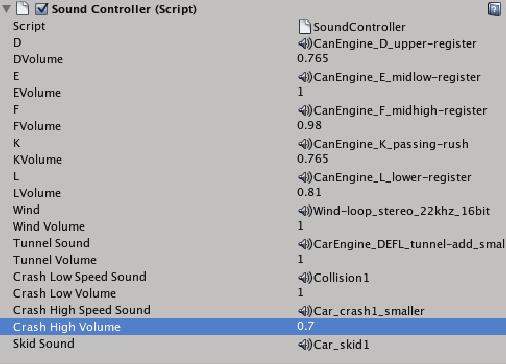
Перетащите:
• CarEngine_D_upper-register перетащить на слот D. Установите громкость на 0,565.
• CarEngine_E_midlow-register перетащить на слот E. Установите громкость на 0.8
• CarEngine_F_midhigh-register перетащить на слот F. Установите громкость на 0.78
• CarEngine_K_passing-rush перетащить на слот K. Установите громкость на 0.565
• CarEngine_L_lower-register перетащить на слот L. Установите громкость на 0.71
• Wind-loop_stereo_22khz_16bit перетащить на слот Wind. Установите громкость на 0.8
• CarEngine_DEFL_tunnel-add_small перетащить на слот Tunnel Sound. Установите громкость на 0.8
• Collision1 перетащить на слот Crash Low Speed Sound. Установите громкость на 0.8
• Car_crash1_smaller перетащить на слот Crash High Speed Sound. Установите громкость на 0.5
• Car_skid1 перетащить на слот Skid Sound.
• CarTutorialSong перетащить на слот Background Music. Установите громкость на 1.
Настройки громкости (volume settings), конечно это только настройки которые мы предлагаем. Вы можете «поиграть» с разными значениями, чтобы получить точный звуковой образ, который вы себе представляете. Или вы могли бы пойти еще дальше и создать своё собственный меню настроек для звука, позволяя настроить громкость музыки и эффектов отдельно в игре.
Завершение и сборка
Наконец перетащите следующие скрипты на игровой объект автомобиль (Car):
• LightmapperObjectUV.js из (scripts/JavaScripts)
• CrashController.js из (scripts/JavaScripts)
• Generate2DReflection.cs из (scripts/CSharpScripts)
Мы должны сделать одну последнюю вещь, прежде чем мы сможем опробовать игру, которую мы только что создали. Камера должна следовать за машиной, в противном случае автомобиль просто уедит из поля зрения, как только мы начнем движение.
• Перейдите к Main_Camera (Главная камера) и перетащите ее на игровой объект «Car» (Автомобиль) и направьте камеру так как вам удобно для управления машиной (в рамках компонента скрипта «Car Camera» Автомобильная камера).